Прво проверите да ли имате поуздану интернет везу
- Тхе Грешка 0к800ццц0д се јавља ако имате проблема са интернет везом, оштећену Оутлоок датотеку са подацима или нетачне акредитиве за пријаву.
- Да бисте то поправили, можете да поправите Оутлоок профил, проверите подешавања заштитног зида, измените Оутлоок подешавања или креирате нови профил.
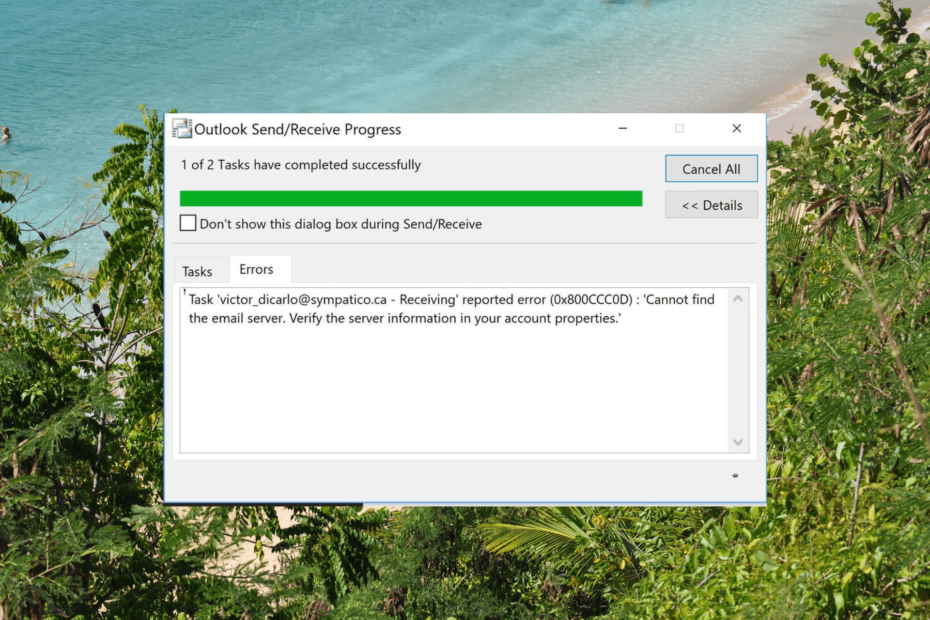
ИксИНСТАЛИРАЈТЕ КЛИКОМ НА ДАТОТЕКУ ЗА ПРЕУЗИМАЊЕ
- Преузмите Фортецт и инсталирајте га на вашем рачунару.
- Покрените процес скенирања алата да потражите оштећене датотеке које су извор вашег проблема.
- Кликните десним тастером миша на Започните поправку како би алат могао да покрене алгоритам фиксирања.
- Фортецт је преузео 0 читаоци овог месеца.
Наилазећи на грешке током коришћења Мицрософт Оутлоок-а може бити фрустрирајуће, а једна уобичајена грешка је 0к800ццц0д. Ова грешка обично указује на проблем са конфигурацијом е-поште или поставкама везе.
У овом водичу ћемо вам пружити ефикасна решења за решавање ове грешке и брзо покретање вашег Оутлоока.
Шта узрокује Оутлоок грешку 0к800ццц0д?
Могу постојати различити разлози за ову грешку; неки од уобичајених су поменути овде:
- Нетачна конфигурација е-поште – Ако су подешавања сервера, укључујући адресе сервера за долазну и одлазну пошту, портове или подешавања шифровања, нетачна, можда ћете видети ову грешку.
- Оштећене Оутлоок датотеке са подацима – Оутлоок датотеке са подацима чувају вашу е-пошту, контакте и друге Оутлоок податке, а ако се покваре, могу изазвати грешку 0к800ццц0д.
- Проблеми са интернет конекцијом – До грешке може доћи ако постоје проблеми са вашом интернет везом или ако је веза са сервером поште прекинута.
- Нетачне акредитиве за пријаву – Пружање нетачних акредитива за пријаву, као што је погрешно корисничко име или лозинка, може довести до неуспеха аутентификације и довести до ове грешке.
- Конфликт антивирусног програма или заштитног зида - Неки антивирусни или заштитни зид могу да ометају са комуникацијом између Оутлоок-а и сервера поште, што је резултирало грешком.
Сада када знате узроке, дозволите нам да погледамо методе за решавање проблема како бисмо то поправили.
Како могу да поправим Оутлоок грешку 0к800ццц0д?
Пре него што се упустите у напредне кораке за решавање проблема, требало би да размислите о обављању следећих провера:
- Поново покрените рачунар и Оутлоок.
- Поново покрените рутер или проверите интернет везу.
- Уверите се да је ваш Виндовс ажуриран.
- Уверите се да је Оутлоок ажуриран.
- Привремено онемогућите безбедносни алат.
Када то урадите, пређите на детаљне методе да поправите ову грешку.
1. Дозволите Оутлоок кроз заштитни зид
- притисните Виндовс кључ, тип контролна табла, и кликните Отвори.
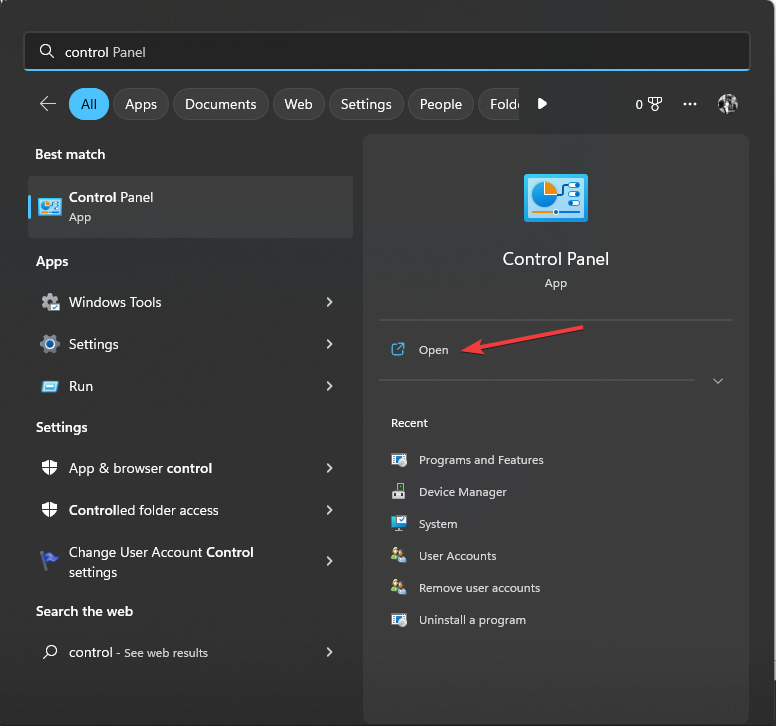
- Изаберите Виев би као Категорија и изаберите Систем и безбедност.
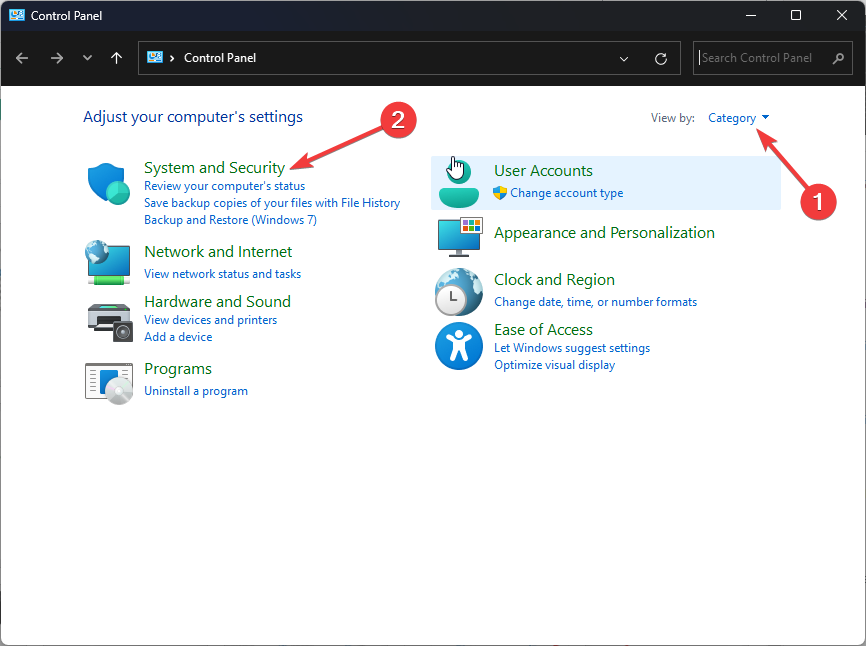
- Затим кликните Заштитни зид Виндовс Дефендер.
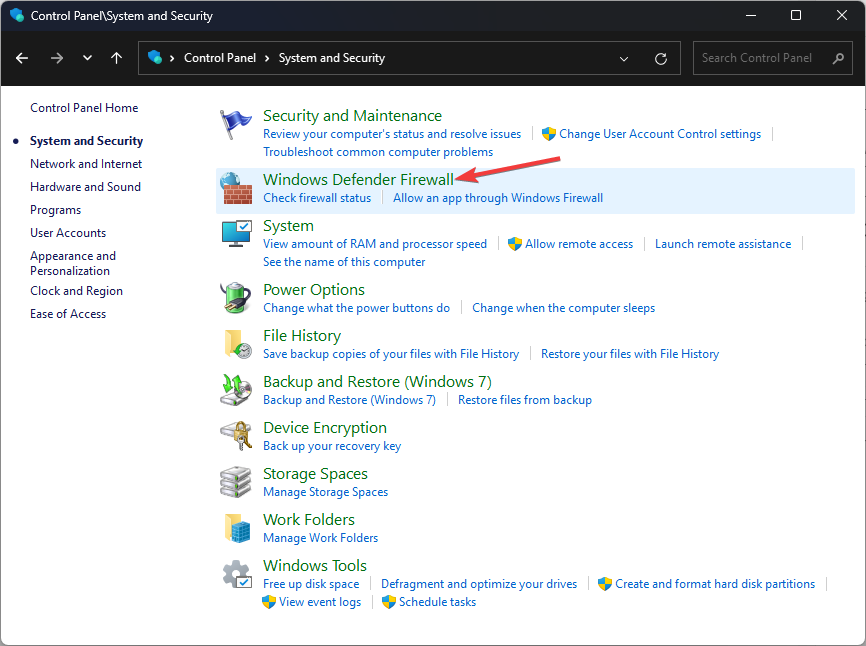
- У левом окну кликните Дозволите апликацију или функцију преко Виндовс заштитног зида линк.
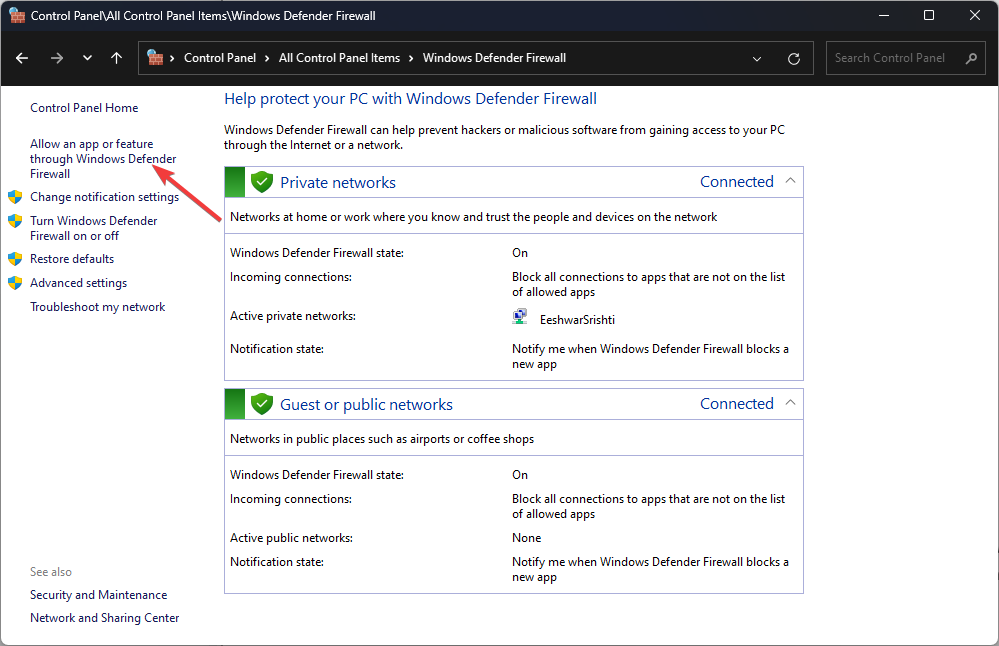
- На следећој страници кликните Промени подешавања, а затим изаберите Дозволите другу апликацију.
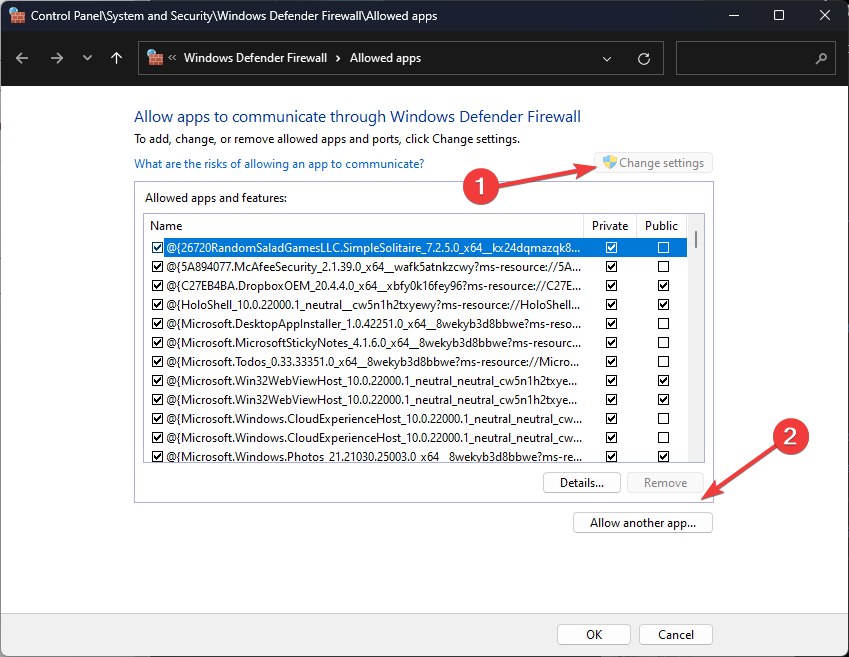
- Кликните Прегледај да лоцирају Изгледи.
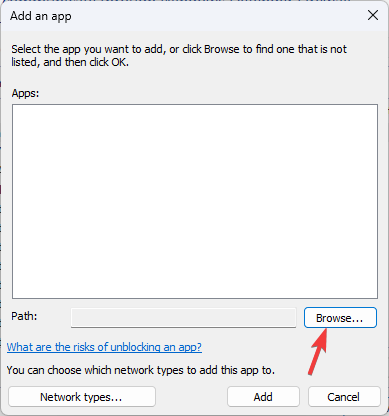
- Кликните Додати.
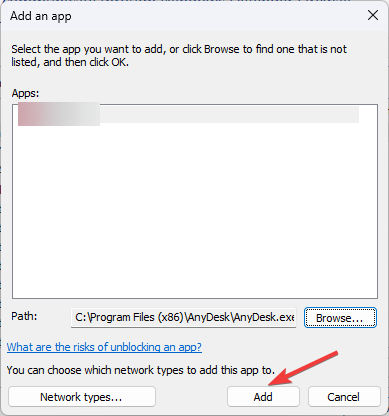
- Када се Оутлоок дода на листу, пронађите га са листе и ставите квачицу поред Приватни и Јавно.
- Кликните У реду да сачувате промене.
Ако користите антивирусни програм и заштитни зид треће стране, обавезно укључите Оутлоок на његову листу изузетака.
2. Поправите Оутлоок профил
- Притисните Виндовс + Е да отворите Виндовс Филе Екплорер.
- Идите на једну од ових путања:
Ц:\Програм Филес\Мицрософт Оффице\роот\Оффице16
Ц:\Програм Филес (к86)\Мицрософт Оффице\роот\Оффице16
Ц:\Програм Филес\Мицрософт Оффице\Оффице16
Ц:\Програм Филес (к86)\Мицрософт Оффице\Оффице16
- Лоцирајте СЦАНПСТ.ЕКСЕ датотеку и двапут кликните да бисте је покренули.
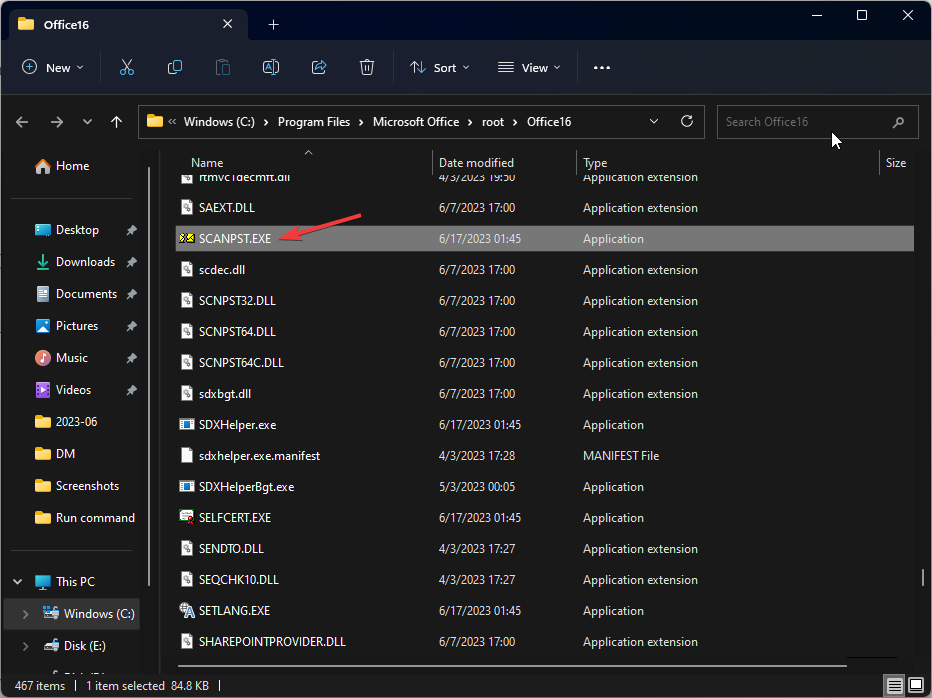
- У следећем прозору кликните Прегледај и изаберите ПСТ датотеку коју желите да поправите.
- Кликните Почетак.
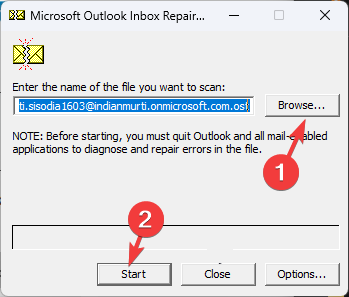
- Сачекајте да се скенирање заврши; од вас ће бити затражено, а затим кликните Репаир да примените поправке.
- Оутлоок приказ не приказује тему? 4 начина да то поправите
- Оутлоок правила не раде? 5 једноставних начина да то поправите
- Поправка: Оутлоок приказ не приказује садржај е-поште
- Поправка: е-поруке са прилозима се не могу претраживати
- 0к800ЦЦЦ69 Оутлоок грешка: како је брзо поправити
Вероватније је да ћете се решити ове Оутлоок грешке поправком апликације помоћу препознатог алата за опоравак ПСТ датотека. Можете наставити са следећим корацима:
- Преузети и инсталирати Стеллар ПСТ Филе Рецовери.
- Након што преузмете апликацију, покрените је на рачунару.
- За почетак кликните на Прегледај или Финд опцију да изаберете оштећене датотеке.

- Затим изаберите Репаир дугме за аутоматско покретање процеса.
- Коначно, можете видети све поправљене Оутлоок ПСТ датотеке наведене.
Коначно, можете да сачувате поправљене датотеке и избрисане Оутлоок датотеке из алатке Стеллар.

Стеллар ПСТ Филе Рецовери
Од сада, користите своје Оутлоок пријемно сандуче без икаквих непријатних кодова грешака због Стеллар технологије.4. Креирајте нови профил
- притисните Виндовс кључ, тип контролна табла, и кликните Отвори.
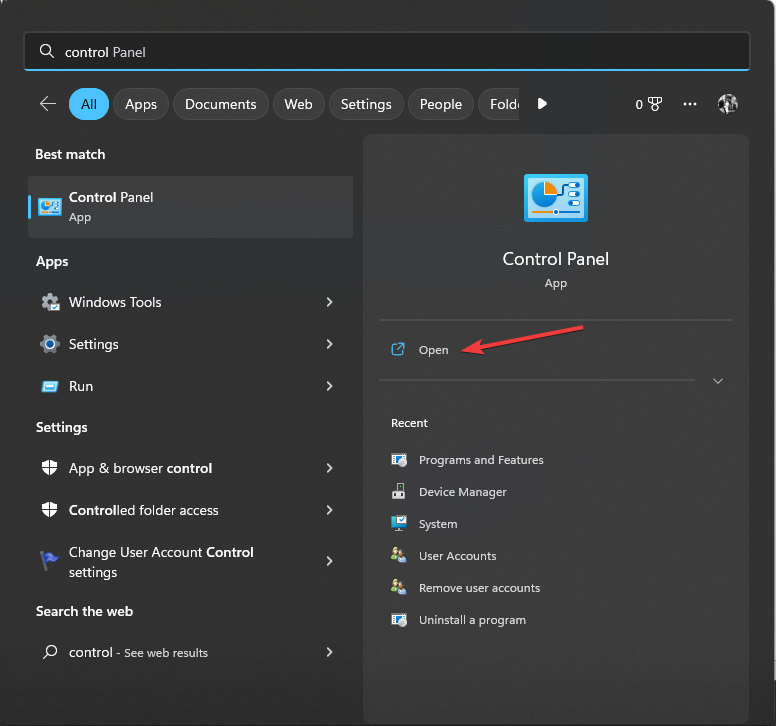
- Изаберите Виев би као Велике иконе и изаберите Пошта.
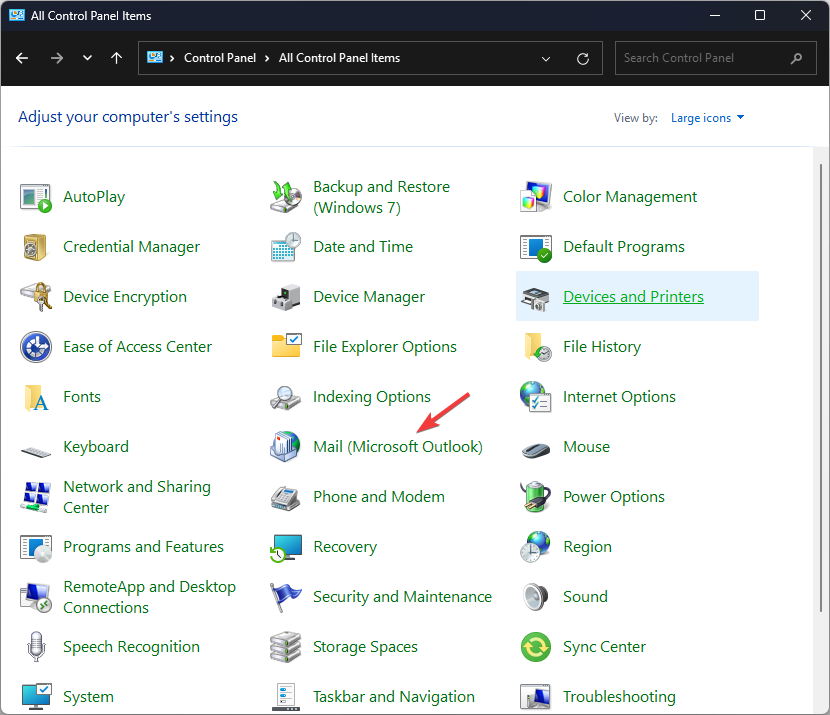
- На Маил Сетуп-Оутлоок прозор, кликните Прикажи профиле.
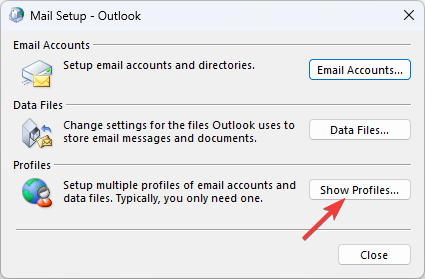
- Кликните Додати дугме за додавање новог профила.
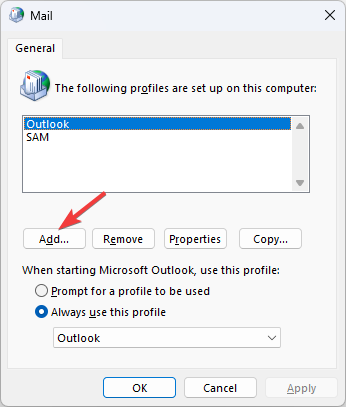
- Сада унесите име за профил и кликните У реду.
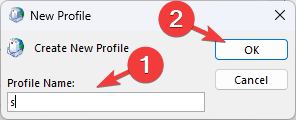
- Пратите упутства на екрану да бисте довршили процес, а затим затворите прозор.
Поново покрените Оутлоок и проверите да ли проблем и даље постоји.
5. Проверите акредитиве за пријаву
- притисните Виндовс кључ, тип изгледи, и кликните Отвори.

- Кликните Филе.

- Сада изаберите Подешавања налога падајући мени и изаберите Управљајте профилима.
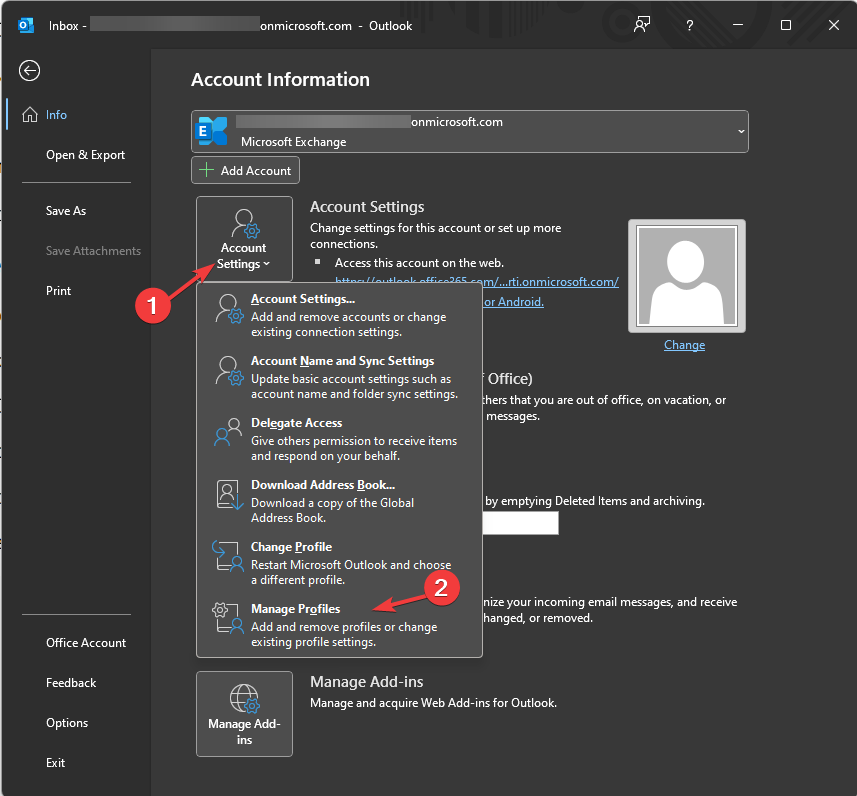
- На Маил Сетуп-Оутлоок прозор, кликните Налози е-поште.
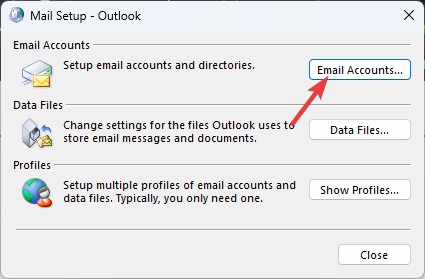
- Пронађите налог е-поште и кликните Промена.

- На Промените налог прозору, проверите информације и кликните Следећи.
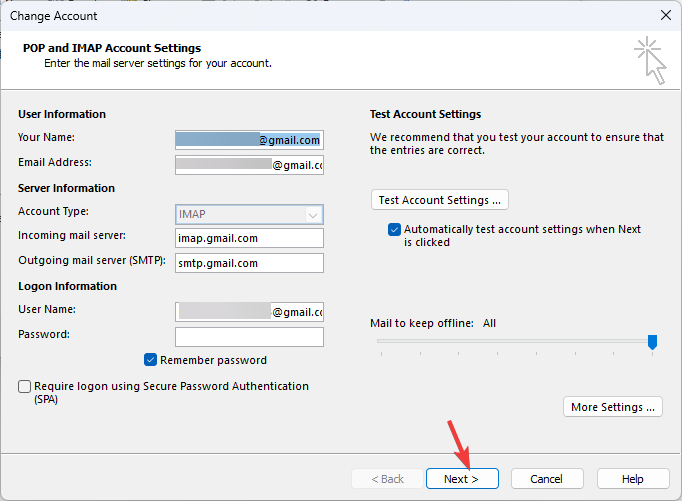
- Од вас ће бити затражено да унесете лозинку.
Сада ће Оутлоок покушати да успостави везу. Када се заврши, затворите прозор и поново покрените Оутлоок апликацију.
6. Проверите поставке програма Оутлоок
- притисните Виндовс кључ, тип изгледи, и кликните Отвори.

- Кликните Филе.

- Кликните на падајући мени за Подешавања налога, а затим кликните Подешавања налога.
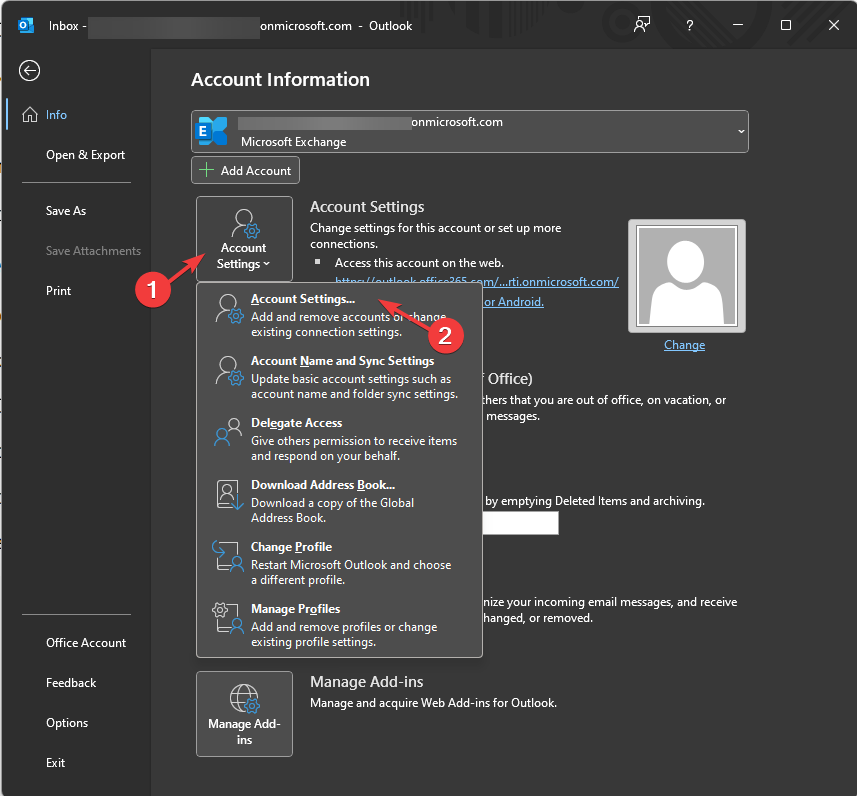
- На екрану изаберите погођено поштанско сандуче и кликните на Промена дугме.

- На Промените налог дијалог, кликните Више подешавања.
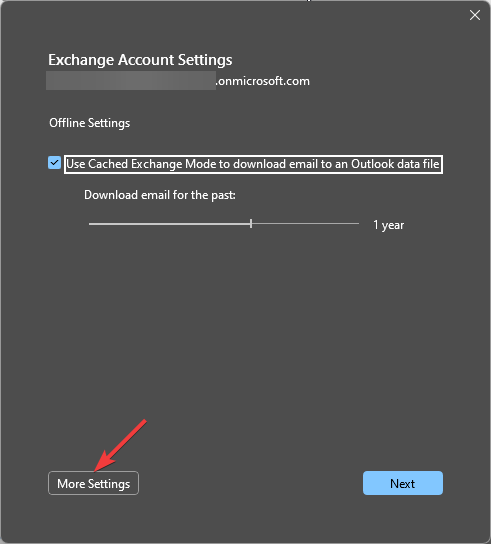
- Следеће, на Интернет подешавања е-поште страницу, пређите на Одлазни сервер таб.
- Ставите квачицу поред Мој одлазни сервер (СМТП) захтева аутентификацију.
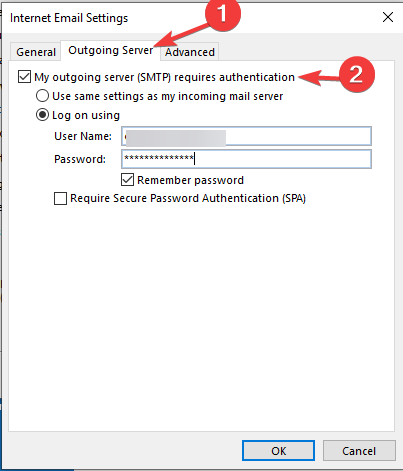
- Сада се уверите да сте изабрали исправан режим везе.
- Иди на Напредно картицу, проверите ПОП3 & СМТП бројеве портова за везу, а такође проверите ССЛ & ТЛС везе за шифровање типова.
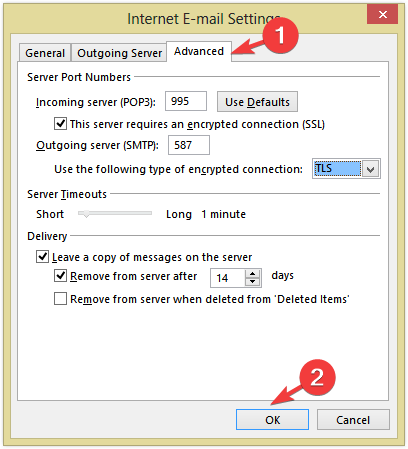
- Кликните У реду да сачувате промене.
Дакле, ово су методе за исправљање 0к800ццц0д Оутлоок грешке и враћање нормалне функционалности е-поште у апликацији.
Ако се суочавате са другим проблемима везаним за Оутлоок, као што су Нешто није у реду, препоручујемо вам да погледате овај водич да бисте пронашли решења да их поправите у кратком року.
Слободно нам дајте све информације, савете и своје искуство са темом у одељку за коментаре испод.
И даље имате проблема?
СПОНЗОРИСАНИ
Ако горњи предлози нису решили ваш проблем, ваш рачунар може имати озбиљније проблеме са Виндовс-ом. Предлажемо да изаберете решење све у једном, као што је Фортецт да ефикасно решите проблеме. Након инсталације, само кликните на Прикажи и поправи дугме, а затим притисните Започните поправку.
![ААДСТС900561: Крајња тачка прихвата само пост захтев [поправка]](/f/23a8e384127978db8945f2b3ffe0208a.png?width=300&height=460)

